Powerful effect plug-ins to spice-up video editing, HD, SD, DV
proDAD - Support :: ID [32 ] :: 2007-01-22
!!! JavaScript requis !!!Question:
Comment créer et utiliser une transition avec Adorage dans le logiciel Premiere Elements ou Premiere Pro.Réponse:
L'utilisation des transitions Adorage dans Premiere s'effectue de la même manière qu'avec les transitions natives de Premiere.Une fois définie en tant que transition, appuyer sur le bouton "Custom" dans les
propriétés d'effets de Premiere pour accéder à la liste d'effets Adorage contenant des milliers
de réglages prédéfinis et les possibilités de personnalisation interne de Adorage.
Image #1
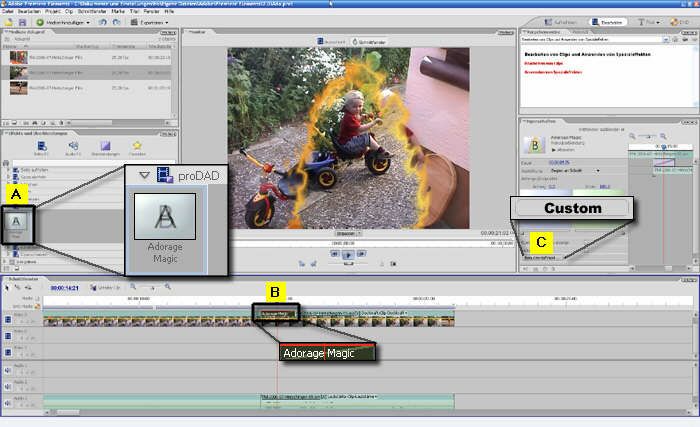
Glisser l'icone Adorage de la liste des transitions [A] vers la ligne de temps [B].
Déplacer l'icone Adorage sur la zone de recouvrement des deux clips (comme vous le faites habituellement
avec les transitions natives de Premiere). Une fois que l'effet est affecté aux clips, appuyer sur "Custom" [C]
pour personnaliser l'effet et/ou obtenir la liste des effets Adorage installés sur votre ordinateur.
Les [Images #2, #3] montrent: comment créer des clips qui se chevauchent
Image #2
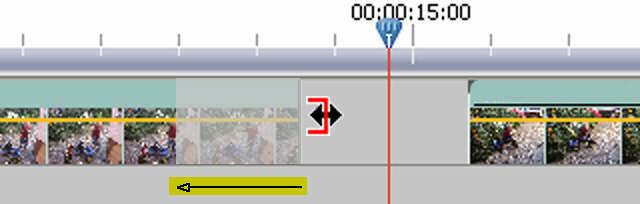
Les clips qui se chevauchent nécessitent d'être découpés. Découper la fin du premier clip et le début du deuxième.
Image #3
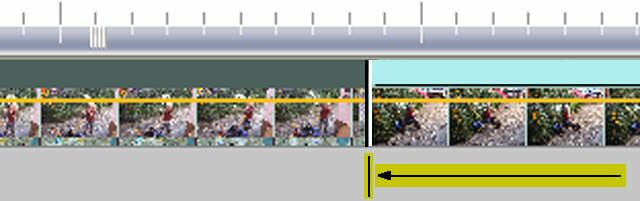
Maintenant déplacer le deuxième clip sur la gauche pour créer la zone de recouvrement (chevauchement).
Liens :
Voir également :
© 2009 proDAD GmbH | Gauertstrasse 2 | 78194 Immendingen | Allemagne Tel: ++49 (0)7462 9459 0 | Fax: ++49 (0)7462 9459 79
Page d'accueil + E-mail | Mentions légales | Informations concernant proDAD
Page d'accueil + E-mail | Mentions légales | Informations concernant proDAD




